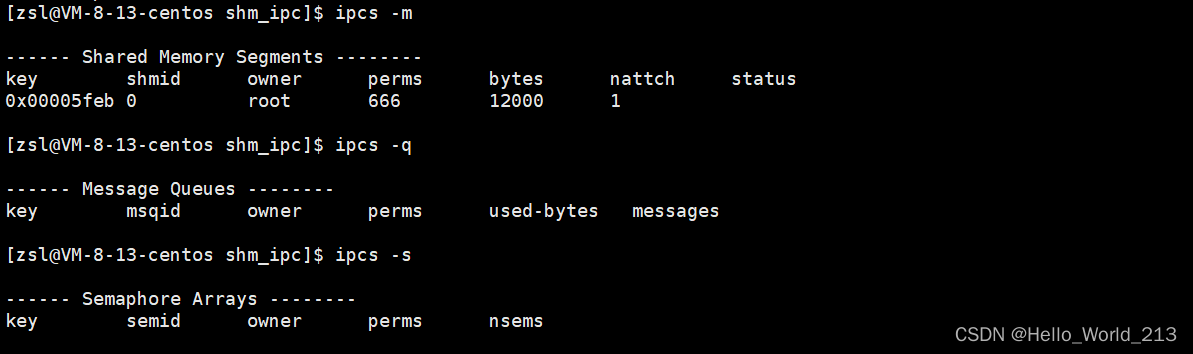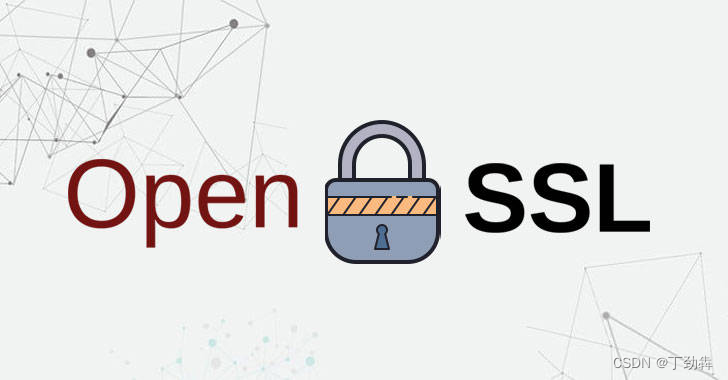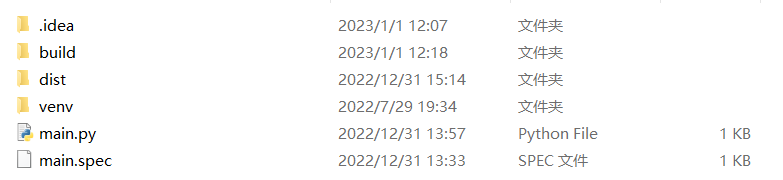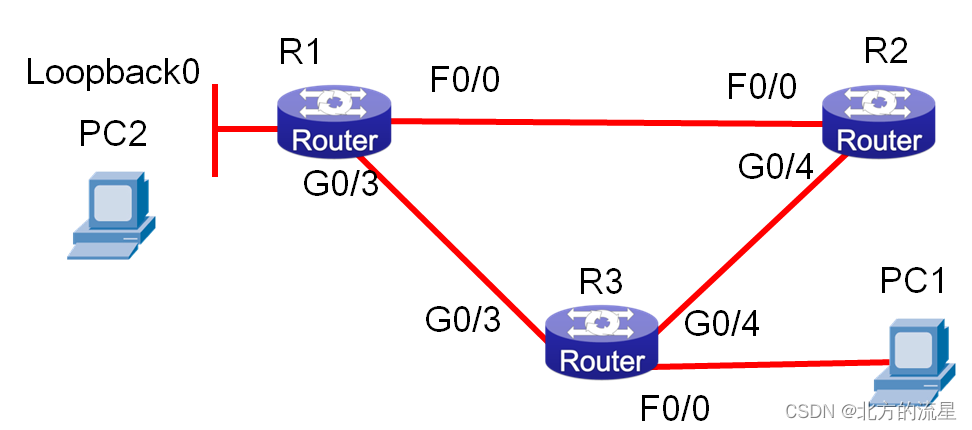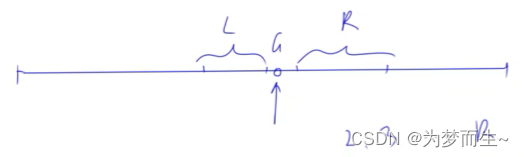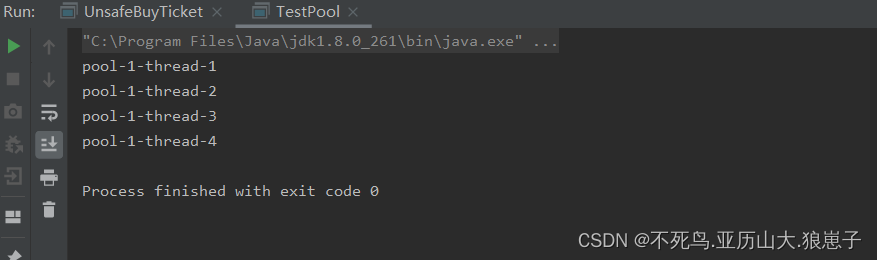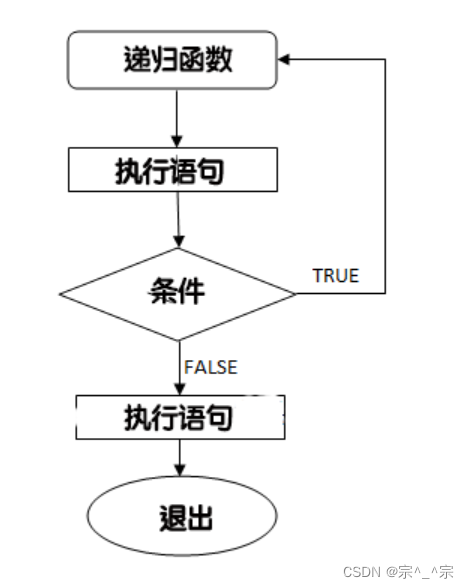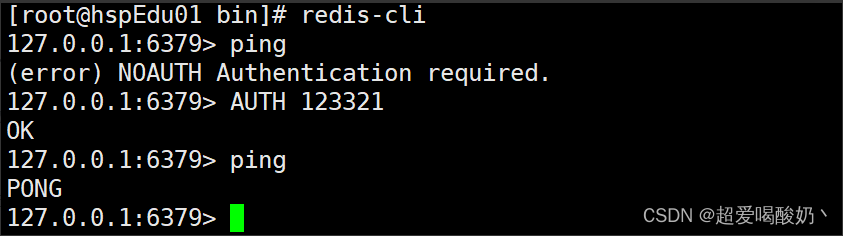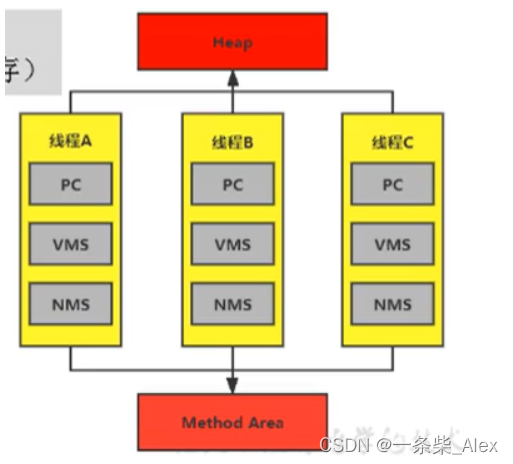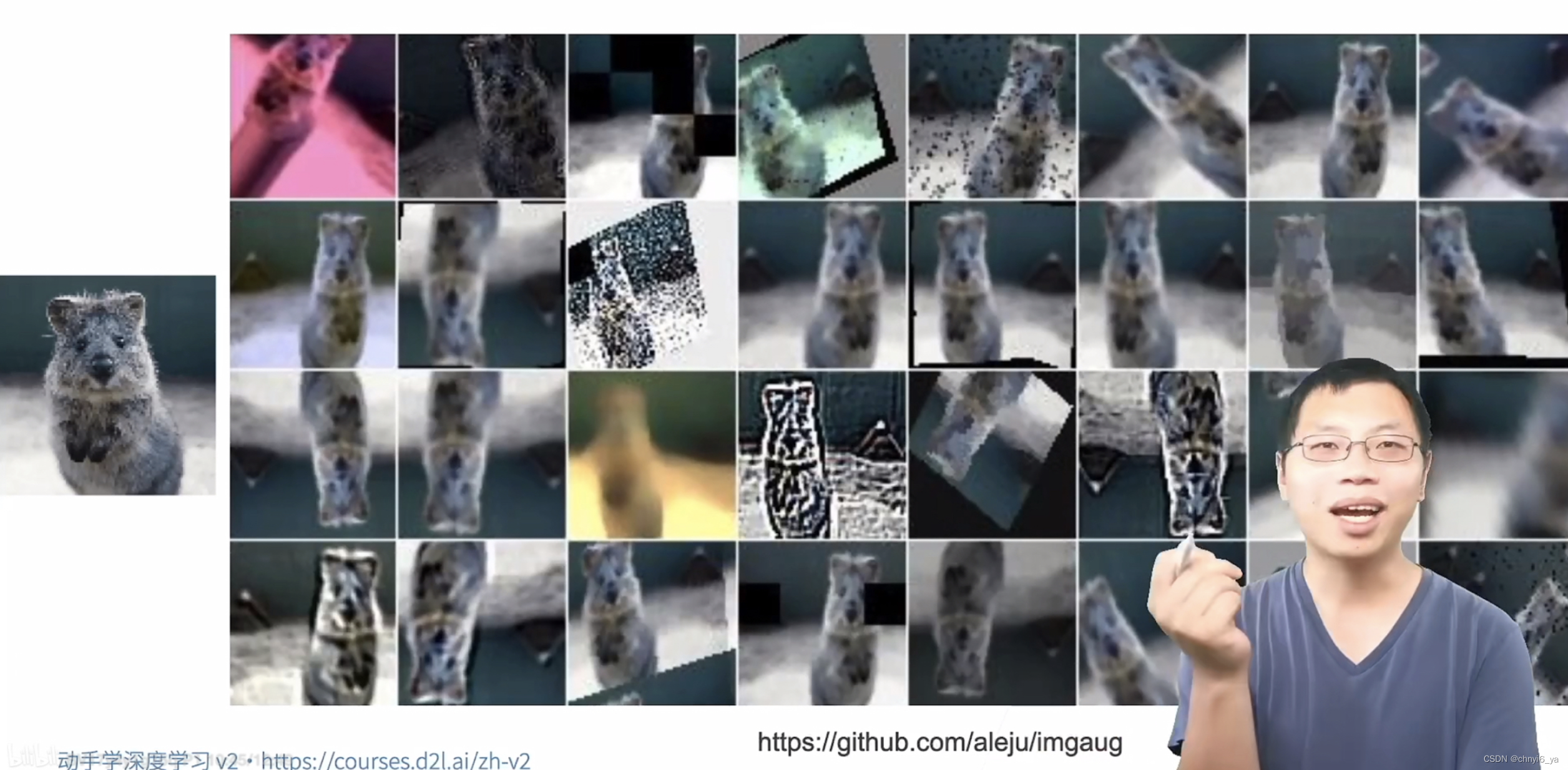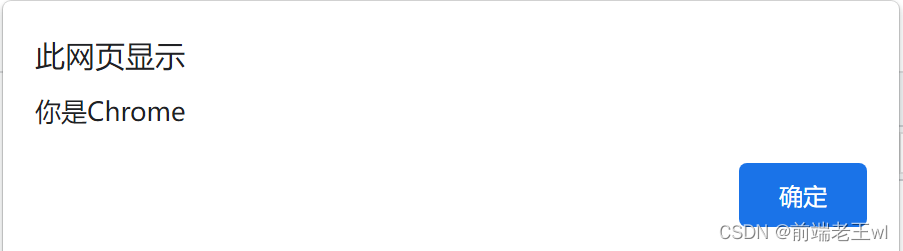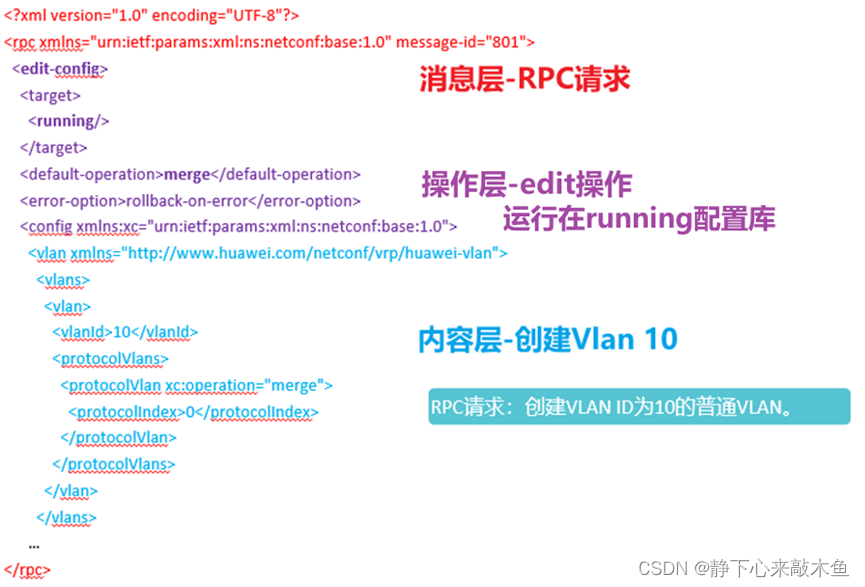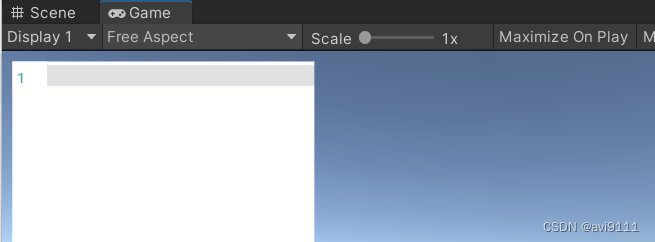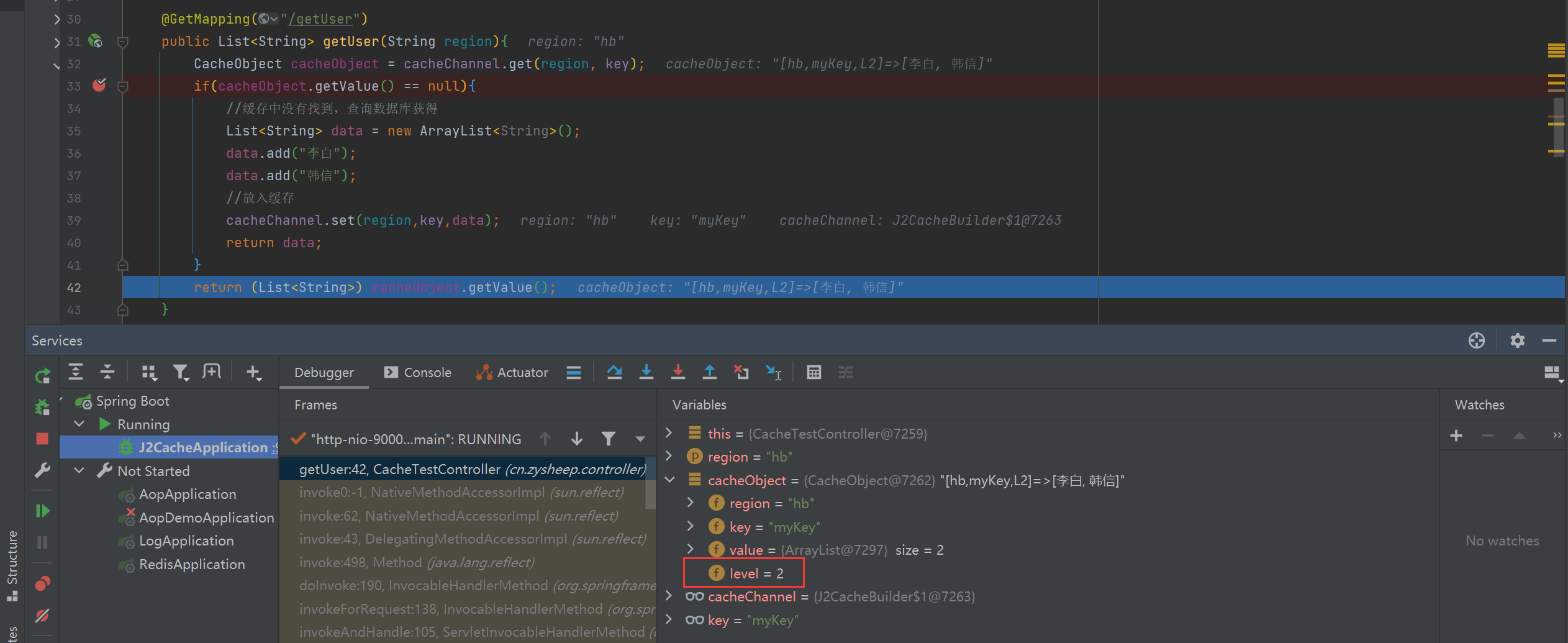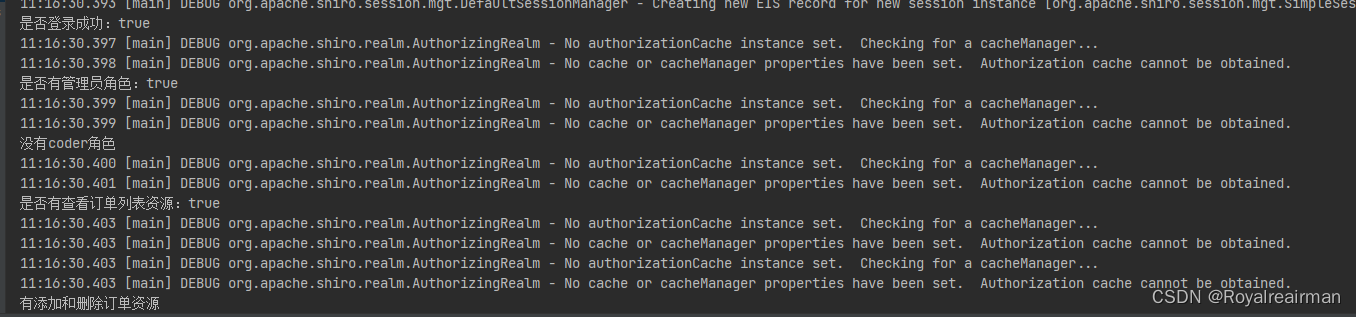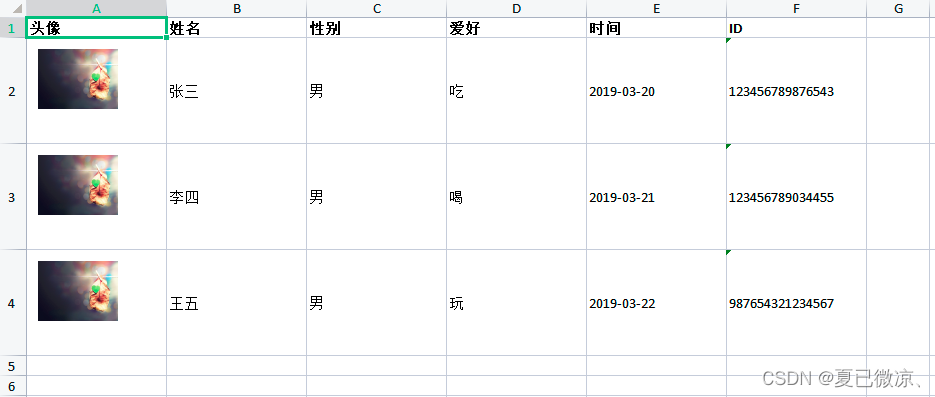1,功能介绍
Threejs获取鼠标点击位置、实现鼠标点击人物行走、人物头顶显示名称标签、镜头跟随人物移动并且镜头围绕人物旋转,类似游戏中第三人称、鼠标点击位置有动画效果,如下效果图
2,功能实现
获取鼠标点击位置,使用Threejs射线Raycaster和数学库中Plane平面,官方文档地址:three.js docs,平面(Plane)是在三维空间中无限延伸的二维平面,原理就是创建一个射线与平面相交,取相交位置的点就是鼠标点击的位置
// 拾取对象
function pickupObjects(event) {
// 点击屏幕创建光线投射用于进行鼠标拾取
var raycaster = new THREE.Raycaster();
// 将鼠标位置归一化为设备坐标。x 和 y 方向的取值范围是 (-1 to +1)
var vector = new THREE.Vector2((event.clientX / window.innerWidth) * 2 - 1, -(event.clientY / window
.innerHeight) * 2 + 1);
var fxl = new THREE.Vector3(0, 1, 0);
// 创建平面 设置平面法向量Vector3 和 原点到平面距离
var groundplane = new THREE.Plane(fxl, 1);
raycaster.setFromCamera(vector, camera);
var ray = raycaster.ray;
let intersects = ray.intersectPlane(groundplane);
console.log(intersects)
}
document.addEventListener('click', pickupObjects);这里注意平面法向量Vector3(0, 1, 0) 代表平面的正方向是沿Y轴向上的,距离1代表平面到原点的距离,符号代表和法向量的方向相反,所以这个平面在Y轴正方向。
引入人物模型,使用模型加载器THREE.GLTFLoader加载人物模型,人物头顶显示名称标签并播放人物站立动画,注意播放动画需要requestAnimationFrame实时更新动画
// 加载人物模型,模型glb格式
let gloader = new THREE.GLTFLoader()
gloader.load("model/people.glb", result => {
peopleObj = result.scene;
peopleAnimations = result.animations;
// 主人物名字,并设置相对位置
let spriteText = getTextCanvas("左本博客");
spriteText.position.set(0, 2, 0);
peopleObj.add(spriteText);
// 组合对象添加到场景中
scene.add(peopleObj);
// 默认播放人物站立动画
mixer = new THREE.AnimationMixer(peopleObj);
mixerArr.push(mixer)
activeAction = mixer.clipAction(peopleAnimations[0]);
activeAction.play();
})人物名称标签,创建Canvas写入文本,使用THREE.CanvasTexture从Canvas元素中创建纹理贴图作为材质THREE.SpriteMaterial,创建一个物体精灵(Sprite)
// 创建文字精灵
var getTextCanvas = function(text) {
let option = {
fontFamily: 'Arial',
fontSize: 30,
fontWeight: 'bold',
color: '#ffffff',
actualFontSize: 0.08,
},
canvas, context, textWidth, texture, materialObj, spriteObj;
canvas = document.createElement('canvas');
context = canvas.getContext('2d');
// 先设置字体大小后获取文本宽度
context.font = option.fontWeight + ' ' + option.fontSize + 'px ' + option.fontFamily;
textWidth = context.measureText(text).width;
canvas.width = textWidth;
canvas.height = option.fontSize;
context.textAlign = "center";
context.textBaseline = "middle";
context.fillStyle = option.color;
context.font = option.fontWeight + ' ' + option.fontSize + 'px ' + option.fontFamily;
context.fillText(text, textWidth / 2, option.fontSize / 1.8);
texture = new THREE.CanvasTexture(canvas);
materialObj = new THREE.SpriteMaterial({
map: texture
});
spriteObj = new THREE.Sprite(materialObj);
spriteObj.scale.set(textWidth / option.fontSize * option.actualFontSize, option.actualFontSize, option
.actualFontSize);
return spriteObj;
}鼠标点击位置动画,使用图片加载器THREE.ImageLoader加载如下透明图片,创建canvas作为THREE.MeshBasicMaterial材质贴图并设置透明和两面渲染,设置定时顺序更新材质

// 鼠标点击位置出现动画效果
function clickEffect() {
var textures = [];
var index = 0;
var clickEffectMesh;
// 加载图片
var loader = new THREE.ImageLoader();
loader.load("img/spotd.png", function(image) {
let canvas, context, geometry, material, plane;
let w = image.width;
let num = image.height / image.width;
for (let i = 0; i < num; i++) {
textures[i] = new THREE.Texture();
}
for (let i = 0; i < num; i++) {
canvas = document.createElement('canvas');
context = canvas.getContext('2d');
canvas.height = w;
canvas.width = w;
context.drawImage(image, 0, w * i, w, w, 0, 0, w, w);
textures[i].image = canvas;
textures[i].needsUpdate = true;
}
// 创建平面几何体,添加图片材质并设置透明和两面渲染
geometry = new THREE.PlaneGeometry(1, 1);
material = new THREE.MeshBasicMaterial({
map: textures[0],
transparent: true,
side: THREE.DoubleSide,
});
clickEffectMesh = new THREE.Mesh(geometry, material);
clickEffectMesh.rotateX(Math.PI / 2);
clickEffectMesh.visible = false;
scene.add(clickEffectMesh);
});
// 播放动画,设置定时顺序更新材质
this.effect = function(x, y, z) {
clickEffectMesh.visible = true;
clickEffectMesh.position.set(x, y, z);
let id = setInterval(function() {
if (index == 10) {
index = 0;
clickEffectMesh.visible = false;
clearInterval(id);
}
clickEffectMesh.material.map = textures[index];
index++;
}, 20)
}
}鼠标点击人物行走,使用TWEEN.Tween实现人物行走并播放人物行走动画,设置人物朝向行走方向,更新控制器目标中心位置及相机与人物保持相对距离
// 人物当前位置
let originPositon = new THREE.Vector3(peopleObj.position.x, 0, peopleObj.position.z);
// 任务目标位置
let targetPositon = new THREE.Vector3(intersects.x, 0, intersects.z);
clickEffectObj.effect(intersects.x, 0, intersects.z);
// 移动距离
let distance = originPositon.distanceTo(targetPositon);
peopleObj.lookAt(intersects.x, 0, intersects.z);
// 在传入的时间间隔内,逐渐将此动作的权重(weight)由1降至0
// 判断当前人物是否空闲状态,如果空前则改成步行状态
if (activeAction.getClip() != peopleAnimations[1]) {
activeAction.fadeOut(0.2);
activeAction = mixer.clipAction(peopleAnimations[1]);
activeAction
.reset()
.setEffectiveTimeScale(1)
.setEffectiveWeight(2)
.fadeIn(0.2)
.play();
}
if (tween) {
TWEEN.remove(tween);
}
tween = new TWEEN.Tween(originPositon)
.to(targetPositon, distance * 800)
.easing(TWEEN.Easing.Linear.None)
.onComplete(function() {
activeAction.fadeOut(0.2);
activeAction = mixer.clipAction(peopleAnimations[0]);
activeAction
.reset()
.setEffectiveTimeScale(1)
.setEffectiveWeight(2)
.fadeIn(0.2)
.play();
})
.onUpdate(function() {
peopleObj.position.set(this.x, 0.04, this.z);
let pos = peopleObj.position.clone();
pos.y = 1;
controls.target = pos;
controls.update();
})
.start();
更多在线案例:左本的博客